
- QlikView 数据加载
- QlikView - Excel 文件
- QlikView - 分隔符文件
- QlikView - XML 文件
- QlikView - Web 文件
- QlikView - 数据库
- QlikView - 内联数据
- QlikView - Resident 加载
- QlikView - 前序加载
- QlikView - 增量加载
- QlikView - 数据文件 (QVD)
- QlikView 报表界面
- QlikView - 工作表和对象
- QlikView - 脚本编写
- QlikView - 函数
- QlikView - IntervalMatch 函数
- QlikView - 聚合函数
- QlikView - Match 函数
- QlikView - Rank 函数
- QlikView - Peek 函数
- QlikView - RangeSum 函数
- QlikView - 文档
- QlikView - 列表框
- QlikView - 多选框
- QlikView - 文本对象
- QlikView - 条形图
- QlikView - 饼图
- QlikView - 仪表盘
- QlikView 数据转换
- QlikView - 转换向导
- QlikView - Fill 函数
- QlikView - 列操作
- QlikView - 表格旋转
- QlikView 数据模型
- QlikView - 维度和度量
- QlikView - 星型模式
- QlikView - 合成键
- QlikView - 数据生成
- QlikView 数据分析
- QlikView - 交叉表
- QlikView - 直线表
- QlikView - 数据透视表
- QlikView - 集合分析
- QlikView - 连接
- QlikView - 保留
- QlikView - 连接
- QlikView - 主日历
- QlikView - 映射表
- QlikView - 循环引用
- QlikView 有用资源
- QlikView - 问答
- QlikView - 快速指南
- QlikView - 有用资源
- QlikView - 讨论
QlikView - Excel 文件
QlikView 通过简单的拖放操作即可接受 Excel 电子表格进行数据分析。您需要打开 QlikView 主窗口并将 Excel 文件拖放到界面中。它将自动创建显示 Excel 数据的工作表。
选择 Excel 文件
保持 QlikView 主窗口打开,并浏览您要使用的 Excel 文件。
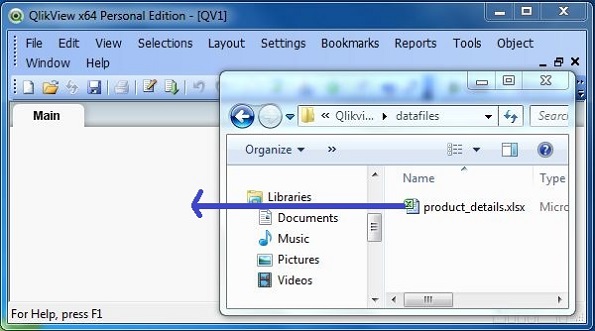
选择数据源
将 Excel 文件拖放到主窗口后,将出现文件向导。文件类型已选择为 Excel。在标签下,选择嵌入式标签。单击“下一步”继续。
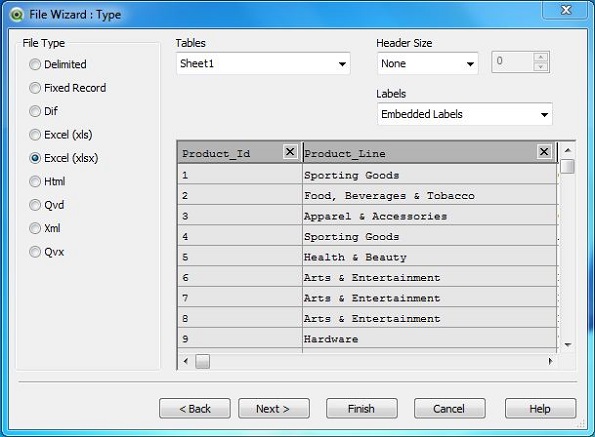
加载脚本
加载脚本将显示将数据加载到 QlikView 文档中的命令。此命令可以编辑。
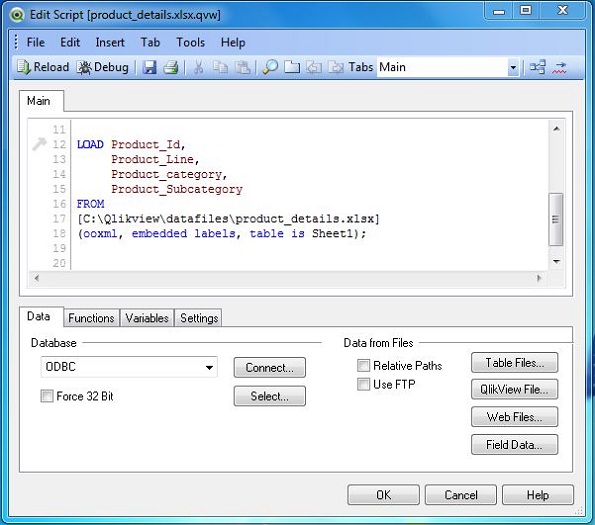
现在,Excel 向导提示您以 *.qvw 文件扩展名的形式保存文件。它要求您选择需要保存文件的位置。单击“下一步”继续。现在是查看从 Excel 文件加载的数据的时候了。我们使用表格框工作表对象来显示此数据。
创建表格框
表格框是一个工作表对象,用于以表格形式显示可用数据。它从菜单布局→新建工作表对象→表格框调用。
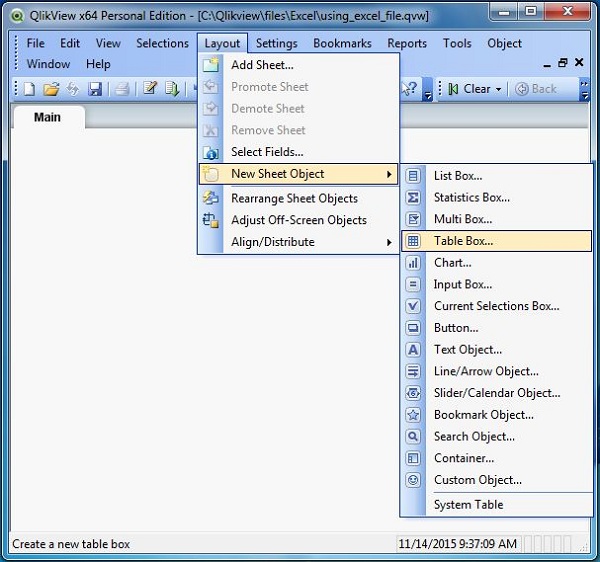
单击下一步,我们将获得从表格框中选择字段的选项。您可以使用提升或降低按钮来重新排列字段。
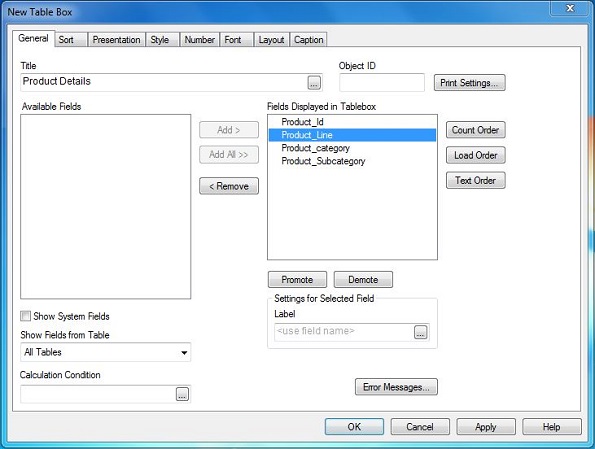
表格框数据
完成上述步骤后,将出现显示从 Excel 文件读取的数据的表格框工作表对象。
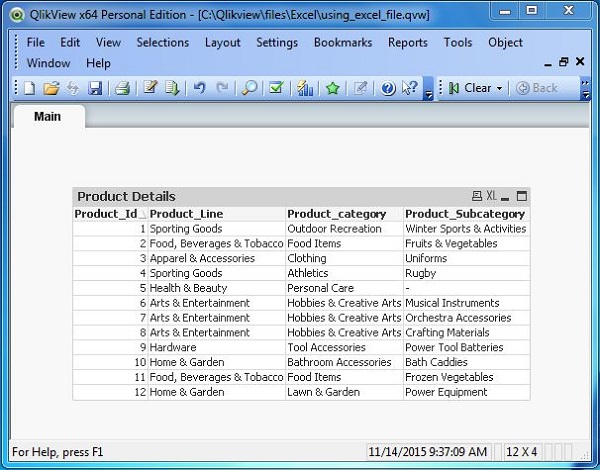
广告